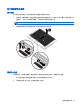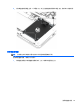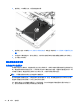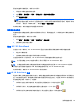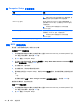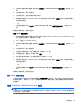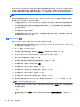Getting started-Windows 7
要运行磁盘碎片整理程序,请执行以下操作:
1. 将笔记本计算机连接到交流电源。
2. 选择开始 > 所有程序 > 附件 > 系统工具 > 磁盘碎片整理程序。
3. 单击磁盘碎片整理。
注: Windows 包括“用户帐户控制”功能,可以提高笔记本计算机的安全性。执行安装软件、
运行实用程序或更改 Windows 设置等任务时,可能会提示您提供权限或输入密码。请参阅“帮助
和支持”。要访问“帮助和支持”,请选择开始 > 帮助和支持。
有关其他信息,请访问磁盘碎片整理程序软件帮助。
使用磁盘清理程序
磁盘清理程序在硬盘驱动器上搜索可以删除的无用文件,释放磁盘空间,从而使笔记本计算机更有效地
运行。
要运行磁盘清理程序,请执行以下操作:
1. 单击开始 > 所有程序 > 附件 > 系统工具 > 磁盘清理。
2. 按照屏幕上的指示进行操作。
使用 HP 3D DriveGuard
在发生以下任一情况时,HP 3D DriveGuard 通过停止驱动器并暂停数据请求来保护硬盘驱动器:
●
笔记本计算机跌落。
●
在依靠电池供电时移动显示屏关闭的笔记本计算机。
在这些情况结束一小段时间后,HP 3D DriveGuard 将使硬盘驱动器恢复正常运行。
注: 由于固态硬盘 (SSD) 缺乏移动零件,因此不需要 HP 3D DriveGuard 保护。
注: 主硬盘驱动器托架或次硬盘驱动器托架中的硬盘驱动器均会受到 HP 3D DriveGuard 的保护。
安装在可选对接设备或连接到 USB 端口的硬盘驱动器不受 HP 3D DriveGuard 保护。
有关详细信息,请参阅 HP 3D DriveGuard 软件的帮助。
识别 HP 3D DriveGuard 状态
笔记本计算机上的硬盘驱动器指示灯变色,表明主硬盘驱动器托架和/或次硬盘驱动器托架(仅限某些机
型)中的驱动器已暂停。要确定维护的驱动器当前是受保护还是已停止,可查看 Windows 桌面任务栏
最右侧通知区域或“移动中心”的图标:
●
如果软件正在主动保护驱动器,则会在图标上面叠加显示一个绿色勾选符号
。
●
如果禁用了软件,则会在硬盘驱动器图标上叠加显示一个 No 符号
。
●
如果软件由于电击事故而暂停驱动器运作,则会在图标上叠加一个橘色圆锥体
。
使用硬盘驱动器
45